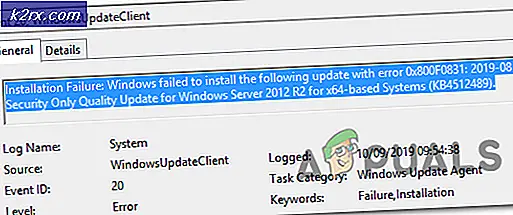Làm thế nào để xác định các nhóm đệ quy và nhóm trống trong Active Directory bằng cách sử dụng Access Rights Manager?
Khi các mạng ngày càng trở nên lớn hơn, nhiều người dùng được thêm vào đó có quyền truy cập vào các tài nguyên của mạng. Các công ty đã trở nên quá phụ thuộc vào dữ liệu của họ và điều đó gần như thuận tiện khi xem xét thời điểm hiện tại của chúng ta. Có thể là dữ liệu khách hàng đến bất kỳ dữ liệu cá nhân hoặc công ty nào khác, điều quan trọng là phải có mọi thứ được bảo mật và an toàn. Điều này thậm chí còn trở nên quan trọng hơn và có ý nghĩa lớn hơn khi bạn xem xét sự gia tăng gần đây của các cuộc tấn công mạng.
Đó là lý do tại sao, các hành động cần thiết phải được thực hiện để đảm bảo bạn được an toàn trước bất kỳ rò rỉ dữ liệu hoặc bất kỳ điều gì. Như chúng tôi đã đề cập, với sự gia tăng quy mô của mạng, nhiều người dùng được cấp quyền truy cập vào mạng hơn. Điều này cho phép họ sử dụng các tài nguyên khác nhau của mạng. Trong một số trường hợp, hệ thống quyền truy cập được quản lý kém dẫn đến nhiều rò rỉ khác nhau. Điều này là do bạn có thể có một số nhóm người dùng trong mạng của mình có quyền truy cập vào một thứ mà họ không bắt buộc phải làm. Tuy nhiên, đó không phải là ví dụ duy nhất về hệ thống quản lý người dùng kém.
Ngoài ra, trong hầu hết các Thư mục hoạt động, có nhiều nhóm khác nhau không phục vụ mục đích sau một thời gian nhất định. Thêm vào đó, luôn có các nhóm đệ quy trong Active Directory không được chú ý đến và do đó cần phải loại bỏ. Nếu bạn định vị các nhóm như vậy theo cách thủ công, điều đó sẽ tiêu tốn rất nhiều thời gian và năng lượng mà nếu không thì có thể sẽ hoạt động hiệu quả hơn. Đó là lý do tại sao, trong bài viết này, chúng ta sẽ xem xét quyền truy cập quản lý công cụ cho phép bạn quản lý Active Directory của mình một cách dễ dàng và thực hiện các tác vụ như tìm các nhóm trống và đệ quy dễ dàng.
Tải xuống Trình quản lý quyền truy cập Solarwinds
Solarwinds là một công ty, tại thời điểm này, không cần giới thiệu, đặc biệt là đối với những người tham gia vào lĩnh vực quản lý hệ thống và mạng. Có rất nhiều ARM hoặc Trình quản lý Quyền truy cập khác nhau có sẵn trên internet, không nghi ngờ gì nữa. Tuy nhiên, một số trong số chúng thường quá phức tạp đối với người mới hoặc chúng không cung cấp chức năng mở rộng như chức năng mà chúng tôi sẽ sử dụng trong phần này.
Người quản lý quyền truy cập Solarwinds (tải xuống ở đây), rõ ràng ngay từ cái tên, là một công cụ quản lý quyền truy cập cho phép bạn quản lý và kiểm tra cơ sở hạ tầng CNTT của mình. Nó đi kèm với các công cụ quản lý Active Directory khác nhau cho phép bạn quản lý AD của mình theo cách tốt hơn nhiều vì bạn có khả năng hiển thị tổng thể hơn về các nhóm người dùng và quyền truy cập của họ.
Với giao diện người dùng trực quan, bạn sẽ có thể xem và chỉnh sửa quyền của từng người dùng trong Active Directory và các máy chủ tệp khác. Nhờ tính năng lịch sử, bạn có thể xem các thay đổi chính xác đã được thực hiện bởi các tài khoản người dùng khác nhau nếu bạn muốn, điều này có thể giúp tìm kiếm bất kỳ hành động hoặc tài khoản người dùng trái phép nào.
Chúng tôi sẽ sử dụng Trình quản lý quyền truy cập Solarwinds trong bài viết này, vì vậy hãy tiếp tục và tải xuống công cụ từ liên kết được cung cấp. Sau khi bạn đã tải xuống công cụ, hãy chạy trình hướng dẫn cài đặt khá nhanh. Trong quá trình cài đặt, bạn sẽ được yêu cầu chọn kiểu cài đặt giữa hai tùy chọn. Để sử dụng máy chủ SQL hiện có, bạn sẽ phải chọn tùy chọn Cài đặt nâng cao. Ngoài ra, việc cài đặt khá đơn giản và thường chỉ mất vài phút.
Định cấu hình Trình quản lý Quyền truy cập bằng Trình hướng dẫn Cấu hình
Khi bạn có công cụ Trình quản lý quyền truy cập trên hệ thống của mình, bạn sẽ phải định cấu hình trước khi bắt đầu sử dụng nó. Trình hướng dẫn cấu hình này liên quan đến việc cung cấp thông tin đăng nhập của Active Directory cũng như máy chủ SQL, thiết lập cơ sở dữ liệu và hơn thế nữa. Khi bạn đã xem qua trình hướng dẫn cấu hình, bạn sẽ có thể sử dụng công cụ này một cách đầy đủ nhất.
Trước khi bắt đầu cấu hình, bạn sẽ phải đăng nhập với tư cách là người dùng đã cài đặt công cụ ARM. Vì vậy, không cần phải quảng cáo thêm, chúng ta hãy bắt đầu.
- Khi bạn mở ARM lần đầu tiên, bạn sẽ được đưa đến Trình hướng dẫn cấu hình tự động. Trước khi bắt đầu, bạn sẽ phải đăng nhập với tư cách là người dùng đã cài đặt ARM. Do đó, hãy cung cấp các chi tiết được yêu cầu và sau đó nhấp vào Đăng nhập. Hãy đảm bảo rằng tên máy chủ khớp với hệ thống mà máy chủ ARM được cài đặt.
- Trên trang đầu tiên, bạn sẽ được yêu cầu cung cấp thông tin đăng nhập cho Active Directory. Những thông tin đăng nhập này sẽ được sử dụng để truy cập vào Thư mục hoạt động. Sau đó nhấn vào Kế tiếp.
- Sau đó, nhập Máy chủ SQL thông tin đăng nhập và sau đó chọn một Phương pháp xác thực. Cung cấp thông tin đăng nhập cần thiết cho phương thức xác thực đã chọn. Đánh Kế tiếp.
- Trên Cơ sở dữ liệu , bạn có thể tạo cơ sở dữ liệu mới hoặc sử dụng cơ sở dữ liệu hiện có. Sau đó, nhấp vào Kế tiếp cái nút.
- Trên Thành phần Web , bạn có thể định cấu hình quyền truy cập web của công cụ ARM bằng cách thay đổi cổng hoặc bất kỳ thứ gì khác. Nhấp chuột Kế tiếp khi đã thực hiện xong.
- Bạn có thể thay đổi RabbitMQ cài đặt nếu bạn muốn nhưng bạn nên sử dụng các giá trị mặc định. Nhấn vào Kế tiếp cái nút.
- Sau đó, tổng quan về tất cả các cài đặt sẽ được hiển thị. Xem qua nó và sau khi chắc chắn, hãy nhấp vào Lưu cấu hình cái nút.
- Dịch vụ ARM sẽ được khởi động lại và sau đó Máy chủ không được kết nối thông báo sẽ được hiển thị. Điều này là bình thường nên bạn không phải lo lắng.
- Sau đó, Trình hướng dẫn cấu hình quét ARM sẽ mở ra.
- Nhập thông tin đăng nhập Active Directory sẽ được sử dụng để quét AD và máy chủ tệp.
- Miền là nơi đến của tài khoản quét. Nhấp chuột Kế tiếp.
- Sau đó, chọn Miền Active Directory được quét. Sau đó nhấn vào Kế tiếp.
- Chọn một máy chủ tệp để quét và sau đó nhấp vào Kế tiếp cái nút.
- Cuối cùng, một bản tóm tắt về cài đặt quét được hiển thị. Nhấp chuột Lưu quét khi bạn đã sẵn sàng. Thao tác này sẽ bắt đầu quá trình quét.
- Với tất cả những điều đó đã hoàn thành, bây giờ bạn có thể đăng nhập vào ARM và bắt đầu sử dụng nó.
Tìm nhóm trống trong Active Directory
Bây giờ, cuối cùng bạn đã định cấu hình Trình quản lý quyền truy cập Solarwinds, bạn sẽ có thể sử dụng nó để quản lý quyền truy cập theo cách thuận tiện hơn. Theo thời gian, thường có các nhóm trống trong cấu trúc AD ảnh hưởng đến hiệu suất và tính minh bạch. Để tìm bất kỳ nhóm trống nào trong Active Directory, hãy làm theo hướng dẫn bên dưới.
- Trước hết, hãy nhấp vào bảng điều khiển và sau đó bấm đúp vào Nhóm trống tùy chọn ở phía bên trái.
- Điều này sẽ làm cho ARM tự động chuyển sang Đa chức năng và kịch bản Trống được kích hoạt.
- Tất cả các nhóm được liệt kê đều trống. Đơn giản như vậy.
Tìm nhóm đệ quy trong Active Directory
Trong một số trường hợp, nhóm người dùng thường là thành viên của các nhóm khác. Active Directory cho phép các nhóm trẻ em trở thành cha mẹ trong cây gia đình của họ. Việc phân công thành viên nhóm có thể trở nên vô hiệu nếu cấu trúc nhóm lồng nhau lặp lại theo cách vòng tròn. Với sự trợ giúp của các nhóm hoặc đệ quy vòng tròn lồng nhau này, mọi người dùng là thành viên của các nhóm đệ quy này đều được cấp tất cả các quyền của tất cả các nhóm. Điều này có thể rất khó hiểu và thường là một mớ hỗn độn. Bạn nên phá vỡ chuỗi và loại bỏ các đệ quy. Access Rights Manager tự động xác định các đệ quy này.
Dưới đây là cách xác định vị trí các nhóm đệ quy này:
- Đi đến bảng điều khiển bằng cách nhấp vào Trang tổng quan trong menu được cung cấp.
- Sau đó, nhấp vào Nhóm trong đệ quy tùy chọn ở phía bên trái.
- Điều này đưa bạn đến Đa chức năng tab một lần nữa và nhóm trong kịch bản đệ quy được kích hoạt.
- Điều này sẽ liệt kê tất cả các nhóm trong đệ quy. Nhấp vào một Nhóm và bạn sẽ được hiển thị tất cả người dùng và nhóm trong đệ quy đã chọn.
- Nếu bạn nhấp đúp vào một nhóm, bạn sẽ được đưa đến chế độ xem tài khoản, nơi bạn có thể xem đệ quy.
- Đệ quy được chỉ ra bởi một trái cam hàng.